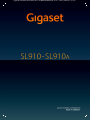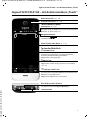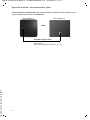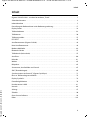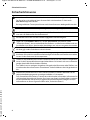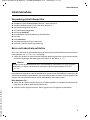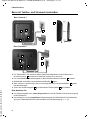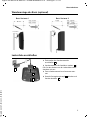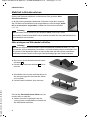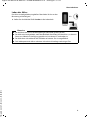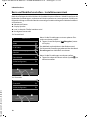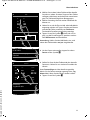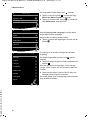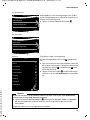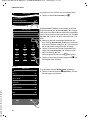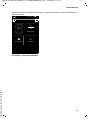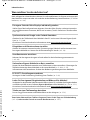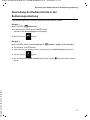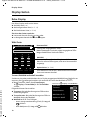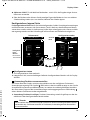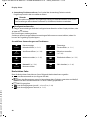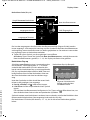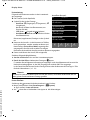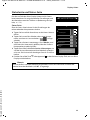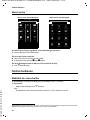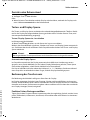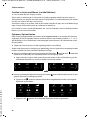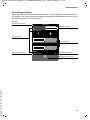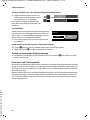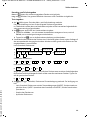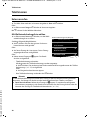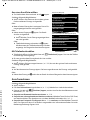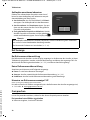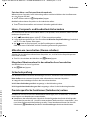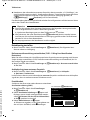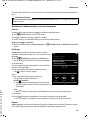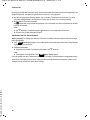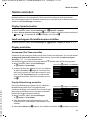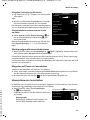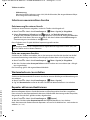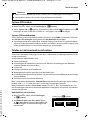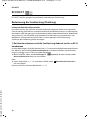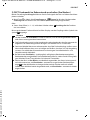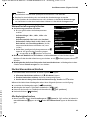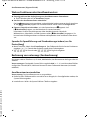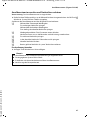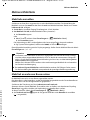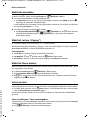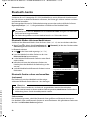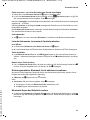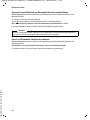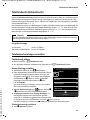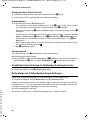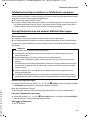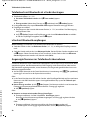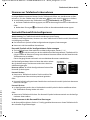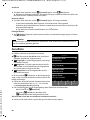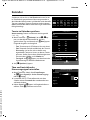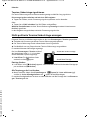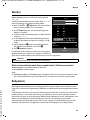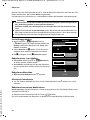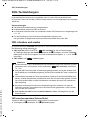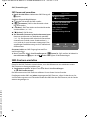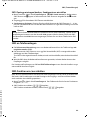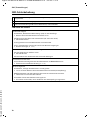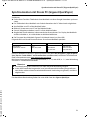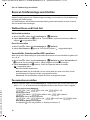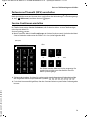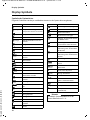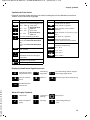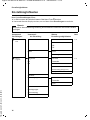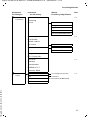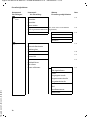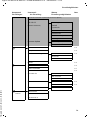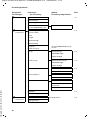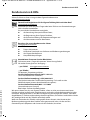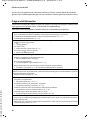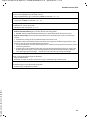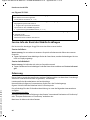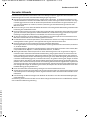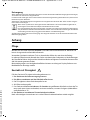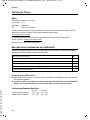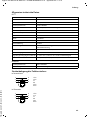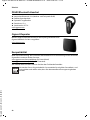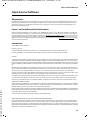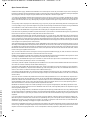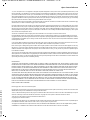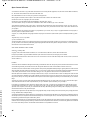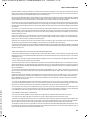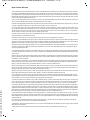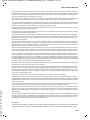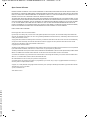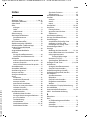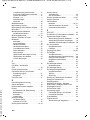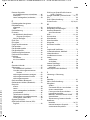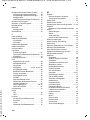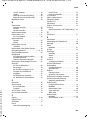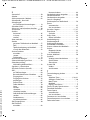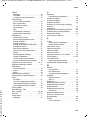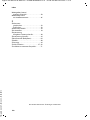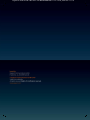Gigaset SL910A/SL910 / BRD-OES / A31008-M2300-B101-3-19 / Cover_front.fm / 7/7/16
SL910-SL910A

Gigaset SL910A/SL910 / BRD-OES / A31008-M2300-B101-3-19 / Cover_front.fm / 7/7/16

1
Gigaset SL910A/SL910 / BRD-OES / A31008-M2300-B101-3-19 / overview.fm / 7/7/16
Template Lion A5, Version 2, 01.03.2012
Gigaset SL910/SL910A – mit dem besonderen „Touch“
Gigaset SL910/SL910A – mit dem besonderen „Touch“
Ð
à òô
ó
¼ 06:00
V
<
Å Å Å
>
Statusleiste (£ S. 23)
Symbole (£ S. 75) zeigen aktuelle Einstellungen und
Betriebszustand des Telefons an. Tippen auf die Statusleiste
öffnet die
£ Status-Seite, S. 23.
v Menü-Taste
kurz drücken: Hauptmenüs öffnen (£ S. 24)
lang drücken: Tasten-/Display-Sperre ein-/ausschalten
(
£ S. 25)
a Auflegen-/Ende-Taste
kurz drücken: Gespräch/Paging-Ruf beenden, internen
Anruf abweisen, Klingelton abstellen bei externem Anruf,
Rückkehr in den Ruhezustand
lang drücken: Mobilteil ein-/ ausschalten
Touchscreen/Display
Nachrichten-LED (£ S. 20)
Annäherungssensor (£ S. 25)
Navigationsbereich
Seitenanzeige ,
Seitenwechsel
ê/ë.
Å Ä Ä
Tasten des Mobilteils
c Abheben-Taste
kurz drücken: Angezeigte Nummer wählen, Gespräch
annehmen, zwischen Hörer- und Freisprechbetrieb
wechseln, Wahlwiederholungsliste öffnen
lang drücken: Leitung belegen
Mini-USB-Anschluss-Buchse
Schnurgebundenen Kopfhörer anschließen bzw. Mobilteil
mit Ihrem PC verbinden (Gigaset QuickSync)
Lade-Kontakte
Ruhe-Displays oder Menü (
£ S. 18)

2
Gigaset SL910A/SL910 / BRD-OES / A31008-M2300-B101-3-19 / overview.fm / 7/7/16
Template Lion A5, Version 2, 01.03.2012
Gigaset SL910/SL910A – mit dem besonderen „Touch“
Die Basis Gigaset SL910/SL910A wird in zwei Varianten ausgeliefert Funktionalität und Leis-
tungsumfang beider Varianten sind identisch.
Anmelde-/Paging-Taste
Kurz drücken: Paging starten (£ S. 50)
Lang drücken:
Basis in Anmeldemodus versetzen (
£ S. 49)
Basis Variante 2 Basis Variante 1
oder
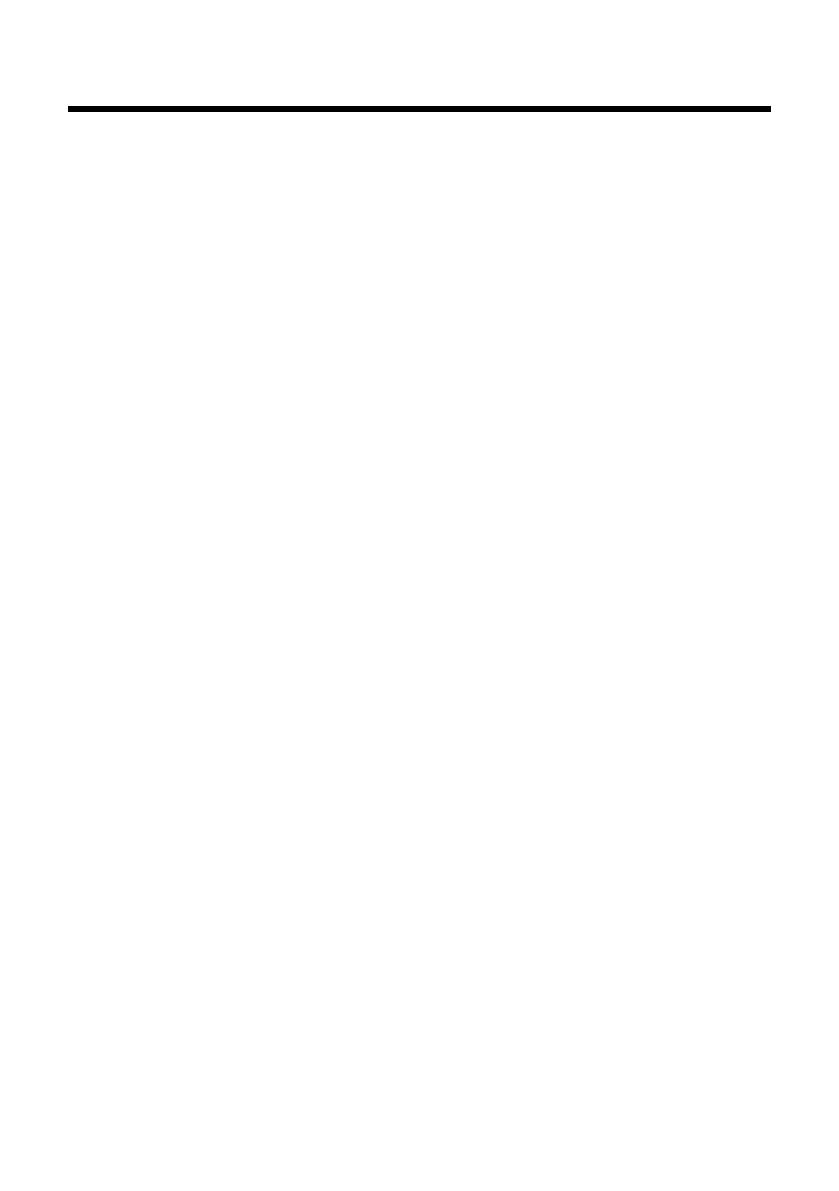
3
Gigaset SL910A/SL910 / BRD-OES / A31008-M2300-B101-3-19 / SL910-SL910A-LUGIVZ.fm / 7/7/16
Template Lion A5, Version 2, 01.03.2012
Inhalt
Inhalt
Gigaset SL910/SL910A – mit dem besonderen „Touch“ . . . . . . . . . . . . . . . . . . . . . . . . . . . . . . . . . . . . . 1
Sicherheitshinweise . . . . . . . . . . . . . . . . . . . . . . . . . . . . . . . . . . . . . . . . . . . . . . . . . . . . . . . . . . . . . . . . . . . . . . . 4
Inbetriebnahme . . . . . . . . . . . . . . . . . . . . . . . . . . . . . . . . . . . . . . . . . . . . . . . . . . . . . . . . . . . . . . . . . . . . . . . . . . 5
Darstellung der Bedienschritte in der Bedienungsanleitung . . . . . . . . . . . . . . . . . . . . . . . . . . . . . . . 17
Display-Seiten . . . . . . . . . . . . . . . . . . . . . . . . . . . . . . . . . . . . . . . . . . . . . . . . . . . . . . . . . . . . . . . . . . . . . . . . . . . 18
Telefon bedienen . . . . . . . . . . . . . . . . . . . . . . . . . . . . . . . . . . . . . . . . . . . . . . . . . . . . . . . . . . . . . . . . . . . . . . . . 24
Telefonieren . . . . . . . . . . . . . . . . . . . . . . . . . . . . . . . . . . . . . . . . . . . . . . . . . . . . . . . . . . . . . . . . . . . . . . . . . . . . . 30
Telefon einstellen . . . . . . . . . . . . . . . . . . . . . . . . . . . . . . . . . . . . . . . . . . . . . . . . . . . . . . . . . . . . . . . . . . . . . . . . 37
ECO DECT . . . . . . . . . . . . . . . . . . . . . . . . . . . . . . . . . . . . . . . . . . . . . . . . . . . . . . . . . . . . . . . . . . . . . . . . . . . . . . 42
Anrufbeantworter (Gigaset SL910A) . . . . . . . . . . . . . . . . . . . . . . . . . . . . . . . . . . . . . . . . . . . . . . . . . . . . . . 44
Netz-Anrufbeantworter . . . . . . . . . . . . . . . . . . . . . . . . . . . . . . . . . . . . . . . . . . . . . . . . . . . . . . . . . . . . . . . . . . 48
Mehrere Mobilteile . . . . . . . . . . . . . . . . . . . . . . . . . . . . . . . . . . . . . . . . . . . . . . . . . . . . . . . . . . . . . . . . . . . . . . . 49
Bluetooth-Geräte . . . . . . . . . . . . . . . . . . . . . . . . . . . . . . . . . . . . . . . . . . . . . . . . . . . . . . . . . . . . . . . . . . . . . . . . 52
Telefonbuch (Adressbuch) . . . . . . . . . . . . . . . . . . . . . . . . . . . . . . . . . . . . . . . . . . . . . . . . . . . . . . . . . . . . . . . . 55
Anrufliste . . . . . . . . . . . . . . . . . . . . . . . . . . . . . . . . . . . . . . . . . . . . . . . . . . . . . . . . . . . . . . . . . . . . . . . . . . . . . . . . 60
Kalender . . . . . . . . . . . . . . . . . . . . . . . . . . . . . . . . . . . . . . . . . . . . . . . . . . . . . . . . . . . . . . . . . . . . . . . . . . . . . . . . . 61
Wecker . . . . . . . . . . . . . . . . . . . . . . . . . . . . . . . . . . . . . . . . . . . . . . . . . . . . . . . . . . . . . . . . . . . . . . . . . . . . . . . . . . 63
Babyalarm . . . . . . . . . . . . . . . . . . . . . . . . . . . . . . . . . . . . . . . . . . . . . . . . . . . . . . . . . . . . . . . . . . . . . . . . . . . . . . . 63
Screensaver, Anruferbilder und Sounds . . . . . . . . . . . . . . . . . . . . . . . . . . . . . . . . . . . . . . . . . . . . . . . . . . . 65
SMS (Textmeldungen) . . . . . . . . . . . . . . . . . . . . . . . . . . . . . . . . . . . . . . . . . . . . . . . . . . . . . . . . . . . . . . . . . . . 66
Synchronisation mit Ihrem PC (Gigaset QuickSync) . . . . . . . . . . . . . . . . . . . . . . . . . . . . . . . . . . . . . . . . 71
Basis an Telefonanlage anschließen . . . . . . . . . . . . . . . . . . . . . . . . . . . . . . . . . . . . . . . . . . . . . . . . . . . . . . . 72
Display-Symbole . . . . . . . . . . . . . . . . . . . . . . . . . . . . . . . . . . . . . . . . . . . . . . . . . . . . . . . . . . . . . . . . . . . . . . . . . 74
Einstellmöglichkeiten . . . . . . . . . . . . . . . . . . . . . . . . . . . . . . . . . . . . . . . . . . . . . . . . . . . . . . . . . . . . . . . . . . . . 76
Kundenservice & Hilfe . . . . . . . . . . . . . . . . . . . . . . . . . . . . . . . . . . . . . . . . . . . . . . . . . . . . . . . . . . . . . . . . . . . . 81
Umwelt . . . . . . . . . . . . . . . . . . . . . . . . . . . . . . . . . . . . . . . . . . . . . . . . . . . . . . . . . . . . . . . . . . . . . . . . . . . . . . . . . . 86
Anhang . . . . . . . . . . . . . . . . . . . . . . . . . . . . . . . . . . . . . . . . . . . . . . . . . . . . . . . . . . . . . . . . . . . . . . . . . . . . . . . . . . 87
Zubehör . . . . . . . . . . . . . . . . . . . . . . . . . . . . . . . . . . . . . . . . . . . . . . . . . . . . . . . . . . . . . . . . . . . . . . . . . . . . . . . . . 90
Open Source Software . . . . . . . . . . . . . . . . . . . . . . . . . . . . . . . . . . . . . . . . . . . . . . . . . . . . . . . . . . . . . . . . . . . 93
Index . . . . . . . . . . . . . . . . . . . . . . . . . . . . . . . . . . . . . . . . . . . . . . . . . . . . . . . . . . . . . . . . . . . . . . . . . . . . . . . . . . . 101

4
Gigaset SL910A/SL910 / BRD-OES / A31008-M2300-B101-3-19 / security.fm / 7/7/16
Template Lion A5, Version 2, 01.03.2012
Sicherheitshinweise
Sicherheitshinweise
a
Lesen Sie vor Gebrauch die Sicherheitshinweise und die Bedienungsanleitung.
Das Gerät lässt sich während eines Stromausfalls nicht betreiben. Es kann auch
kein Notruf abgesetzt werden.
Bei eingeschalteter Tastensperre können auch Notrufnummern nicht gewählt werden.
Nutzen Sie die Geräte nicht in explosionsgefährdeten Umgebungen, z.B. Lackierereien.
Die Geräte sind nicht spritzwassergeschützt. Stellen Sie sie deshalb nicht in Feuchträu-
men wie z. B. Bädern oder Duschräumen auf.
Verwenden Sie nur das auf den Geräten angegebene Steckernetzgerät.
Legen Sie nur aufladbare Akkus ein, die der Spezifikation entsprechen (siehe
„Technische Daten“), da sonst erhebliche Gesundheits- und Personenschäden nicht aus-
zuschließen sind. Akkus, die erkennbar beschädigt sind, müssen ausgetauscht werden.
Bitte nehmen Sie defekte Geräte außer Betrieb oder lassen diese vom Service reparieren,
da diese ggf. andere Funkdienste stören könnten.
Verwenden Sie das Gerät nicht, wenn das Display gesprungen oder zerbrochen ist. Zer-
brochenes Glas oder Kunststoff kann Verletzungen an Händen und Gesicht verursachen.
Lassen Sie das Gerät vom Service reparieren.
Halten Sie das Mobilteil nicht mit der Geräterückseite an das Ohr, wenn es klingelt bzw.
wenn Sie die Freisprechfunktion eingeschaltet haben. Sie können sich sonst schwerwie-
gende, dauerhafte Gehörschäden zuziehen.
Das Telefon kann in analogen Hörgeräten Störgeräusche (Brummton oder Pfeifton) ver-
ursachen oder diese übersteuern. Kontaktieren Sie bei Problemen den Hörgeräteakusti-
ker.
Medizinische Geräte können in ihrer Funktion beeinflusst werden. Beachten Sie die
technischen Bedingungen des jeweiligen Umfeldes, z.B. Arztpraxis.
Falls Sie medizinische Geräte (z. B. einen Herzschrittmacher) verwenden, informieren Sie
sich bitte beim Hersteller des Gerätes. Dort kann man Ihnen Auskunft geben, inwieweit
die entsprechenden Geräte immun gegen externe hochfrequente Energien sind (für
Informationen zu Ihrem Gigaset-Produkt siehe „Technische Daten“).

5
Gigaset SL910A/SL910 / BRD-OES / A31008-M2300-B101-3-19 / starting.fm / 7/7/16
Template Lion A5, Version 2, 01.03.2012
Inbetriebnahme
Inbetriebnahme
Verpackungsinhalt überprüfen
u eine Basis Gigaset SL910/SL910A (Variante 1 oder Variante 2),
u eine Basisabdeckung mit Fuß (nur bei Basis Variante 1),
u ein Steckernetzgerät für die Basis,
u ein Telefonkabel (abgeflacht),
u ein Gigaset Mobilteil,
u ein Akkudeckel (hintere Abdeckung des Mobilteils),
u ein Akku,
u eine Ladeschale,
u ein Steckernetzgerät für die Ladeschale,
u ein Poster und eine Bedienungsanleitung.
Basis und Ladeschale aufstellen
Basis und Ladeschale sind für den Betrieb in geschlossenen, trockenen Räumen mit einem Tem-
peraturbereich von +5 °C bis +45 °C ausgelegt.
¤ Stellen Sie die Basis an einer zentralen Stelle der Wohnung oder des Hauses auf eine ebene,
rutschfeste Unterlage oder befestigen Sie die Basis an der Wand (
£ S. 7).
Normalerweise hinterlassen die Gerätefüße keine Spuren an der Aufstellfläche. Angesichts der
Vielfalt der bei Möbeln verwendeten Lacke und Polituren kann es jedoch nicht ausgeschlossen
werden, dass beim Kontakt Spuren auf der Abstellfläche verursacht werden.
Bitte beachten Sie:
u Setzen Sie das Telefon nie den Einflüssen von Wärmequellen, von direkter Sonneneinstrah-
lung und von anderen elektrischen Geräten aus.
u Schützen Sie Ihr Gigaset vor Nässe, Staub, aggressiven Flüssigkeiten und Dämpfen.
Hinweis
Achten Sie auf die Reichweite der Basis. Diese beträgt in Gebäuden bis zu 50 m, im freien
Gelände bis zu 300 m. Die Reichweite verringert sich bei eingeschaltetem ECO DECT
(£ S. 42).

6
Gigaset SL910A/SL910 / BRD-OES / A31008-M2300-B101-3-19 / starting.fm / 7/7/16
Template Lion A5, Version 2, 01.03.2012
Inbetriebnahme
Basis mit Telefon- und Stromnetz verbinden
¤ Das Telefonkabel (TAE-Anschlusskabel, Kabel leicht abgeflacht) in die rechte/untere
Anschlussbuchse auf der Basis-Rückseite stecken, bis es einrastet.
¤ Das Stromkabel des Steckernetzgeräts in die linke/obere Anschlussbuchse stecken.
¤ Beide Kabel in die dafür vorgesehenen Kabelkanäle legen.
¤ Basis-Variante 1: Abdeckung in die Aussparungen der Basisrückseite einklicken (nicht
bei Wandmontage).
¤ Zuerst das Steckernetzgerät und danach den Telefonstecker anschließen
Bitte beachten Sie:
u Das Steckernetzgerät muss immer eingesteckt sein, weil das Telefon ohne Stromversorgung
nicht funktioniert.
u Verwenden Sie nur das mitgelieferte Steckernetzgerät und Telefonkabel. Die Steckerbele-
gung von Telefonkabeln kann unterschiedlich sein (Steckerbelegung,
£ S. 89).
3
2
1
3
5
4
3
2
1
5
4
3
Basis Variante 2
Basis Variante 1
3a
1
2
3
3a
4
5

7
Gigaset SL910A/SL910 / BRD-OES / A31008-M2300-B101-3-19 / starting.fm / 7/7/16
Template Lion A5, Version 2, 01.03.2012
Inbetriebnahme
Wandmontage der Basis (optional)
Ladeschale anschließen
Basis Variante 2Basis Variante 1
48 mm
ca. 2,5 mm
2
1
3
4
¤ Flachstecker des Steckernetzteiles
anschließen .
¤ Steckernetzteil in die Steckdose stecken .
Falls Sie den Stecker von der Ladeschale wieder
abziehen müssen:
¤ Zuerst Steckernetzteil vom Stromnetz tren-
nen.
¤ Danach Entriegelungsknopf drücken und
Stecker abziehen .
1
2
3
4

8
Gigaset SL910A/SL910 / BRD-OES / A31008-M2300-B101-3-19 / starting.fm / 7/7/16
Template Lion A5, Version 2, 01.03.2012
Inbetriebnahme
Mobilteil in Betrieb nehmen
Display und Tasten des Mobilteils sind durch eine Folie geschützt. Bitte
Schutzfolie abziehen!
In der Verpackung enthaltene Mobilteile sind bereits an der Basis angemel-
det. Falls dennoch ein Mobilteil nicht angemeldet sein sollte (Anzeige „Mobil-
teil ist an keiner Basis angemeldet“), melden Sie dieses bitte manuell an
(
£ S. 49).
Akku einlegen und Akkudeckel schließen
¤ Akku zuerst mit der Kontaktseite nach unten
einsetzen .
¤ Danach Akku nach unten drücken , bis er
einrastet.
¤ Akkudeckel zuerst mit den seitlichen Nasen an
den Aussparungen der Innenseite des Gehäu-
ses ausrichten.
¤ Danach Deckel zudrücken, bis er einrastet.
Falls Sie den Akkudeckel wieder öffnen müssen,
um den Akku zu wechseln:
¤ Stecken Sie einen Fingernagel in die Aus-
sparung unten am Akkudeckel und ziehen Sie
den Akkudeckel nach oben.
Achtung
Bitte benutzen Sie zur Bedienung des Mobilteils keine Touchscreen-Stifte!
Verwenden Sie keine Schutzhüllen/-folien anderer Hersteller. Das kann die Bedienbarkeit
Ihres Mobilteils einschränken.
Achtung
Nur den von Gigaset Communications GmbH empfohlenen aufladbaren Akku (£ S. 88)
verwenden, da sonst erhebliche Gesundheits- und Sachschäden nicht auszuschließen sind.
Es könnte z.B. der Mantel des Akkus zerstört werden oder der Akku könnte explodieren.
Außerdem könnten Funktionsstörungen oder Beschädigungen des Gerätes auftreten.
1
2
1
2

9
Gigaset SL910A/SL910 / BRD-OES / A31008-M2300-B101-3-19 / starting.fm / 7/7/16
Template Lion A5, Version 2, 01.03.2012
Inbetriebnahme
Laden des Akkus
Der Akku wird teilgeladen mitgeliefert. Bitte laden Sie ihn vor der
Benutzung vollständig auf.
¤ Stellen Sie das Mobilteil für 5 Stunden in die Ladeschale.
Hinweise
u Das Mobilteil darf nur in die dazugehörige Ladeschale gestellt werden.
u Der Akku wird auch geladen, wenn das Mobilteil über einen USB-Anschluss, an dem ein
Strom von 500mA zur Verfügung gestellt wird, mit einem PC verbunden ist.
u Der Akku kann sich während des Aufladens erwärmen. Das ist ungefährlich.
u Die Ladekapazität des Akkus reduziert sich technisch bedingt nach einiger Zeit.
5 h

10
Gigaset SL910A/SL910 / BRD-OES / A31008-M2300-B101-3-19 / starting.fm / 7/7/16
Template Lion A5, Version 2, 01.03.2012
Inbetriebnahme
Basis und Mobilteil einstellen – Installationsassistent
Nach dem Einlegen des Akkus blinken die Symbole Uhrzeit und Datum. Sobald Sie auf eines der
blinkenden Symbole tippen, wird automatisch der Installationsassistent gestartet. Er hilft Ihnen,
folgende wichtige und für den Betrieb notwendige Grundeinstellungen an Mobilteil und Basis
vorzunehmen:
u Uhrzeit und Datum
u Display-Sprache
u Land, in dem das Telefon betrieben wird
u Ihre eigene Ortsvorwahl
für Deutschland:
für Österreich:
Wenn Sie die Einstellungen zu einem späteren Zeit-
punkt vornehmen wollen:
¤ Tippen Sie auf die Option [ Übergehen] unten
im Display.
Das Mobilteil wechselt dann in den Ruhezustand.
Sie können die Einstellungen jederzeit über das Menü
Einstellungen Ihres Mobilteils vornehmen.
Wenn Sie die Einstellungen vornehmen wollen:
¤ Tippen Sie neben der Uhrzeit auf das Symbol ’, um
diese einzustellen.
L
Willkommen
Zeit
00:00
M
Datum
01.07.2016 M
Display-Sprache (Language)
Deutsch M
Land
Deutschland M
Ort (Vorwahl)
(Nicht konfiguriert) M
õè
Übergehen Speichern
Land
Österreich M
Ort (Vorwahl)
(Nicht konfiguriert) M
õè
Übergehen Speichern
õ

11
Gigaset SL910A/SL910 / BRD-OES / A31008-M2300-B101-3-19 / starting.fm / 7/7/16
Template Lion A5, Version 2, 01.03.2012
Inbetriebnahme
¤ Wählen Sie mit dem linken Zahlenrad die aktuelle
Stunde aus, indem Sie einen Finger auf das Zahlen-
rad legen und diesen nach oben oder unten bewe-
gen. Das Zahlenrad folgt Ihren Bewegungen.
¤ Wählen Sie analog über das rechte Zahlenrad die
Minute aus.
¤ Geben Sie an, ob die Zeit im 12h- oder 24h-Modus
angezeigt werden soll. Tippen Sie dazu auf die ent-
sprechende Fläche unterhalb von Zeitformat.
Die aktuelle Einstellung wird farbig unterlegt.
¤ Tippen Sie auf das Symbol ‘ (oben links im Dis-
play), um die Einstellungen zu speichern und zur
Seite Willkommen zurückzukehren.
Anmerkung: Stellen Sie den 12h-Modus ein, wird
neben den Zahlenrädern am/pm eingeblendet.
¤ Um das Datum einzustellen, tippen Sie neben
Datum auf das Symbol
’.
¤ Stellen Sie über die drei Zahlenräder das aktuelle
Datum ein. Gehen Sie vor wie beim Einstellen der
Uhrzeit.
Unter Datumsfolge wird der aktuell eingestellte
Modus für die Datumsanzeige angezeigt (hier: Tag
Monat Jahr). Wenn Sie den Modus ändern wollen:
¤ Tippen Sie auf das Symbol ’.
L
Zeit
Zeit
22 58
23 59
00
:
00
01 01
02 01
Zeitformat
24h 12h
2
Datum
01.07.2016 M
Display-Sprache (Language)
Deutsch M
Land
M
L
Datum
Datum
24 Feb 2014
25 Mär 2013
26. Apr
.
2012
27 Mai 2011
28 Jun 2010
Datumsfolge
M
Tag Monat Jahr

12
Gigaset SL910A/SL910 / BRD-OES / A31008-M2300-B101-3-19 / starting.fm / 7/7/16
Template Lion A5, Version 2, 01.03.2012
Inbetriebnahme
Die eingestellte Datumsfolge ist mit markiert.
¤ Tippen Sie auf das Symbol , um zwischen Tag
Monat Jahr/Monat Tag Jahr zu wechseln
¤ Tippen Sie so oft auf das Symbol ‘, bis wieder die
Seite Willkommen angezeigt wird.
Unter Display-Sprache (Language) wird die aktuell
eingestellte Sprache angezeigt.
Wenn Sie die Einstellung ändern wollen:
¤ Tippen Sie neben der angezeigten Sprache auf das
Symbol
’.
Es wird eine Liste mit allen verfügbaren Sprachen
angezeigt.
Die aktuell eingestellte Sprache ist mit gekenn-
zeichnet.
¤ Tippen Sie neben der gewünschten Sprache auf das
Symbol .
Wird Ihre Sprache nicht angezeigt, ist die Liste ggf.
„länger“ als das Display. Sie müssen dann in der Liste
scrollen.
¤ Legen Sie dazu einen Finger auf das Display und
bewegen diesen langsam nach oben.
Der untere Teil der Liste wird angezeigt und Sie können
eine Sprache auswählen.
L
Datumsfolge
Tag Monat Jahr
Ø
Monat Tag Jahr
±
Ø
±
L
Willkommen
Zeit
08:30
M
Datum
26.04.2016 M
Display-Sprache (Language)
Deutsch M
Land
M
L
Display-Sprache (Language)
Deutsch
Ø
English
±
Français
±
Castellano
±
Nederlands
±
Italiano
±
Português
±
Dansk
±
Ø
±

13
Gigaset SL910A/SL910 / BRD-OES / A31008-M2300-B101-3-19 / starting.fm / 7/7/16
Template Lion A5, Version 2, 01.03.2012
Inbetriebnahme
für Deutschland:
für Österreich:
Unter Land muss das Land eingetragen sein, in dem
Sie das Telefon betreiben und für das es zugelassen ist.
Stimmt die Einstellung nicht:
¤ Tippen Sie neben Land auf das Symbol ’.
(Beispiel)
Es wird eine Länder-Liste angezeigt.
Das aktuell eingestellte Land ist mit gekennzeich-
net.
¤ Ggf. müssen Sie, wie zuvor beschrieben, in der Liste
bis zu Ihrem Land scrollen. Tippen Sie neben Ihrem
Land auf das Symbol . Die Markierung wech-
selt zu diesem Land.
¤ Tippen Sie auf das Symbol ‘, um die Änderung zu
speichern und zur Seite Willkommen zurückzukeh-
ren.
Hinweis
Haben Sie statt eines Landes Anderes Land ausgewählt, wird auf der Seite Willkommen
zusätzlich der Eintrag Land (Vorwahl) angezeigt.
¤ Tippen Sie neben Land (Vorwahl) auf ’ und tragen Sie Vorwahl - Präfix und Vorwahl -
Nr. der internationalen Ländervorwahl ein, wie im Folgenden für die Ortsvorwahl
beschrieben.
Gehen Sie weiter vor, wie im Folgenden beschrieben.
L
Willkommen
Land
Deutschland M
Ort (Vorwahl)
(Nicht konfiguriert) M
õ‰
L
Willkommen
Land
Österreich M
Ort (Vorwahl)
(Nicht konfiguriert) M
õ‰
L
Land
China
±
Costa Rica
±
Dänemark
±
Deutschland
Ø
Ecuador
±
Estland
±
Finnland
±
Frankreich
±
Ø
±
Ø

14
Gigaset SL910A/SL910 / BRD-OES / A31008-M2300-B101-3-19 / starting.fm / 7/7/16
Template Lion A5, Version 2, 01.03.2012
Inbetriebnahme
Als Letztes müssen Sie Ihre Ortsvorwahl eintragen:
¤ Tippen Sie neben Ort (Vorwahl) auf ’.
Als Ortsvorwahl - Präfix wird das länderspezifische
Präfix bezeichnet, das der Ortsvorwahl - Nr. vorange-
stellt wird, wenn die Landesvorwahl nicht mitgewählt
wird. In Deutschland und in Österreich ist das „0“. Orts-
vorwahl - Nr. ist dann z. B. 89 für München oder 1 für
Wien.
¤ Geben Sie über das angezeigte Wahlfeld in das
erste Feld das Ortsvorwahl - Präfix Ihres Landes ein
(maximal 4 Zeichen; im Beispiel „0“). Das Feld ist für
das ausgewählte Land ggf. bereits vorbelegt.
¤ Tippen Sie kurz auf das zweite Eingabefeld und
geben Sie die Ortsvorwahl - Nr. (maximal 8 Zei-
chen, im Beispiel „89“) ein.
Falscheingaben können Sie mit $ korrigieren.
¤ Tippen Sie nach der Nummerneingabe auf è, um
die Eingabe abzuschließen.
(Beispiel)
Es wird wieder die Seite Willkommen angezeigt.
¤ Tippen Sie auf die Option [ è Speichern], um Ihre
Einstellungen zu speichern.
L
Willkommen
Zeit
Ort (Vorwahl)
(Nicht konfiguriert) M
L
Ort (Vorwahl)
0
89
ç
‰
1 2 3
ABC DEF
4 5 6
GHI JKL MNO
7 8 9
PQRS TUV WXYZ
*
0
#
L
Willkommen
Zeit
08:32
M
Datum
26.04.2016 M
Display-Sprache (Language)
Deutsch M
Land
Deutschland M
Ort (Vorwahl)
089 M
õè
Übergehen Speichern

15
Gigaset SL910A/SL910 / BRD-OES / A31008-M2300-B101-3-19 / starting.fm / 7/7/16
Template Lion A5, Version 2, 01.03.2012
Inbetriebnahme
Nachdem Sie alle notwendigen Einstellungen vorgenommen haben, wechselt Ihr Mobilteil in
den Ruhezustand.
Ihr Telefon ist jetzt einsatzbereit!
˜
Anrufliste
Â
Tel efo nbuch
Apr
26
Donnerstag
Ð
¼ 06:00 V
<
Ä Å Ä
>

16
Gigaset SL910A/SL910 / BRD-OES / A31008-M2300-B101-3-19 / starting.fm / 7/7/16
Template Lion A5, Version 2, 01.03.2012
Inbetriebnahme
Was möchten Sie als nächstes tun?
Nach erfolgreicher Inbetriebnahme können Sie sofort telefonieren, Ihr Gigaset an Ihre persönli-
chen Bedürfnisse anpassen oder sich zunächst mit der Bedienung vertraut machen (
£ Telefo n
bedienen,
£ S. 24).
Treten beim Gebrauch Ihres Telefons Fragen auf, lesen Sie die Tipps zur Fehlerbehebung
(
£ S. 82) oder wenden Sie sich an unseren Kundenservice (£ S. 81).
Die eigene Seite des Ruhe-Displays individuell gestalten
Stellen Sie auf der konfigurierbaren (eigenen) Seite des Ruhe-Displays wichtige Anwendun-
gen und Rufnummern zusammen, die Sie mit nur einem „Touch“ starten bzw. anrufen wollen
(
£ S. 19).
Synchronisation mit Google- oder Outlook-Kontakten
Gleichen Sie das Telefonbuch Ihres Mobilteils über PC und unserer Software Gigaset Quick-
Sync (
£ S. 71) ab.
Kostenloser Download und mehr Informationen unter www.gigaset.com/quicksync
.
Klingeltöne und Vibrationsalarm einstellen
Ordnen Sie internen, externen Anrufen, Erinnerungssignal, Weckruf und bestimmten Anru-
fern eigene Melodien zu. Nutzen Sie die Zeitsteuerung für Anrufe (
£ S. 38).
Anrufbeantworter einrichten
Nehmen Sie Ihre eigenen Ansagen auf und stellen Sie die Aufzeichnungsparameter ein
(
£ S. 44).
Vorhandene Gigaset-Mobilteile an Basis anmelden
Nutzen Sie diese Mobilteile weiterhin zum Telefonieren an Ihrer neuen Basis. Übertragen Sie
Telefonbucheinträge dieser Mobilteile an Ihr neues Mobilteil (
£ S. 49/£ S. 57).
Informationen dazu entnehmen Sie bitte den Bedienungsanleitungen dieser Mobilteile.
ECO DECT -Einstellungen vornehmen
Verringern Sie die Funkleistung (Strahlung) Ihres Telefons (£ S. 42).
Laden Sie Ihre eigenen Klingelmelodien und Bilder auf Ihr Mobilteil
Verbinden Sie das Mobilteil über Bluetooth/USB mit Ihrem PC und laden Sie Klingelmelodien
und Bilder mit Hilfe unserer Software Gigaset QuickSync auf Ihr Mobilteil (
£ S. 52/£ S. 71).
Kostenloser Download und mehr Informationen unter www.gigaset.com/quicksync
.
Telefon an einer Telefonanlage betreiben
Passen Sie ggf. Pausenzeiten und Wahlverfahren an die Anlage an (£ S. 72).

17
Gigaset SL910A/SL910 / BRD-OES / A31008-M2300-B101-3-19 / starting.fm / 7/7/16
Template Lion A5, Version 2, 01.03.2012
Darstellung der Bedienschritte in der Bedienungsanleitung
Darstellung der Bedienschritte in der
Bedienungsanleitung
In der Bedienungsanleitung werden folgende Darstellungen verwendet:
Beispiel 1:
Menü-Taste v ¤ [
Ç
Babyalarm]
¤ Im Ruhezustand auf die Menü-Taste v drücken.
Die Menü-Seite Anwendungen wird angezeigt.
¤ Auf das Symbol tippen.
Beispiel 2:
Menü-Taste v ¤ Menü-Seite Einstellungen ¤ [ ° Sprache + Region] ¤ Ort (Vorwahl)
¤ Auf die Menü-Taste v drücken.
¤ Horizontal über das Display wischen, um zur Menü-Seite Einstellungen zu wechseln.
¤ Auf das Symbol tippen.
¤ Auf den Menü-Eintrag Ort (Vorwahl) oder auf das Symbol ’ neben dem Menü-Eintrag
tippen.
Á
Babyalarm
Æ
Sprache +
Region

18
Gigaset SL910A/SL910 / BRD-OES / A31008-M2300-B101-3-19 / make_familiar.fm / 7/7/16
Template Lion A5, Version 2, 01.03.2012
Display-Seiten
Display-Seiten
Ruhe-Display
Das Ruhe-Display umfasst drei Seiten:
u die Wähl-Seite (s.u.)
u die konfigurierbare Seite (£ S. 19)
u die Nachrichten-Seite (£ S. 20)
Zwischen den Seiten wechseln:
u Horizontal über das Display wischen, oder
u im Navigationsbereich auf ë oder ê tippen.
Wähl-Seite
Tastatur/Wahlfeld individuell einstellen
Sie können Aussehen und Verhalten des im Display angezeigten Wahlfelds Ihren Bedürfnissen
anpassen. Die Einstellungen beziehen sich nicht auf die Tasten des Mobilteils (
cva).
¤ Menü-Taste v ¤ Menü-Seite Einstellungen
¤ [ g Display + Tastenfelder] ¤ Bis Tastenfelder
scrollen.
Folgendes können Sie einstellen:
u Tastenton: Bei jeder Berührung einer Ziffer ertönt
ein Bestätigungston.
u Tastenvibration: Bei jeder Berührung einer Ziffer im
Wahlfeld vibriert das Mobilteil.
u Wahlfeld m. R / P: Zum Einfügen
- einer Leitungsunterbrechung (Flash, R): Lang auf
drücken.
- einer Wahlpause (P): Lang auf drücken.
Nummernfeld
Anzeige der eingegebenen Ziffern.
kurz auf
ç tippen: löscht die zuletzt eingegebene Ziffer.
lang auf
ç drücken: löscht alle Ziffern.
Optionsleiste (£ S. 26)
Zum Wählen aus Anruflisten, Telefonbuch und Kurzwahl-
liste sowie internen Anrufen.
Wahlfeld
Numerischer Tastenblock zur Eingabe von Rufnummern.
Wenn Sie auf eine Ziffer tippen, wird sie im Nummernfeld
angezeigt.
Ð
à ò ô ó ¼ 06:00
V
<
Å Å Å
>
|
ç
1 2 3
ABC DEF
4 5 6
GHI JKL MNO
7 8 9
PQRS TUV WXYZ
* 0 #
˜Â íå
Anrufe Telefonbuch Kurzwahl Intern
Untermenü [ g Display + Tastenfelder]:
Tastenfelder
Tastenton
Tastenvibration
Wahlfeld m. R / P
Alphanum. Wahlf.
on
off
off
off
#
R
*
P
La pagina si sta caricando...
La pagina si sta caricando...
La pagina si sta caricando...
La pagina si sta caricando...
La pagina si sta caricando...
La pagina si sta caricando...
La pagina si sta caricando...
La pagina si sta caricando...
La pagina si sta caricando...
La pagina si sta caricando...
La pagina si sta caricando...
La pagina si sta caricando...
La pagina si sta caricando...
La pagina si sta caricando...
La pagina si sta caricando...
La pagina si sta caricando...
La pagina si sta caricando...
La pagina si sta caricando...
La pagina si sta caricando...
La pagina si sta caricando...
La pagina si sta caricando...
La pagina si sta caricando...
La pagina si sta caricando...
La pagina si sta caricando...
La pagina si sta caricando...
La pagina si sta caricando...
La pagina si sta caricando...
La pagina si sta caricando...
La pagina si sta caricando...
La pagina si sta caricando...
La pagina si sta caricando...
La pagina si sta caricando...
La pagina si sta caricando...
La pagina si sta caricando...
La pagina si sta caricando...
La pagina si sta caricando...
La pagina si sta caricando...
La pagina si sta caricando...
La pagina si sta caricando...
La pagina si sta caricando...
La pagina si sta caricando...
La pagina si sta caricando...
La pagina si sta caricando...
La pagina si sta caricando...
La pagina si sta caricando...
La pagina si sta caricando...
La pagina si sta caricando...
La pagina si sta caricando...
La pagina si sta caricando...
La pagina si sta caricando...
La pagina si sta caricando...
La pagina si sta caricando...
La pagina si sta caricando...
La pagina si sta caricando...
La pagina si sta caricando...
La pagina si sta caricando...
La pagina si sta caricando...
La pagina si sta caricando...
La pagina si sta caricando...
La pagina si sta caricando...
La pagina si sta caricando...
La pagina si sta caricando...
La pagina si sta caricando...
La pagina si sta caricando...
La pagina si sta caricando...
La pagina si sta caricando...
La pagina si sta caricando...
La pagina si sta caricando...
La pagina si sta caricando...
La pagina si sta caricando...
La pagina si sta caricando...
La pagina si sta caricando...
La pagina si sta caricando...
La pagina si sta caricando...
La pagina si sta caricando...
La pagina si sta caricando...
La pagina si sta caricando...
La pagina si sta caricando...
La pagina si sta caricando...
La pagina si sta caricando...
La pagina si sta caricando...
La pagina si sta caricando...
La pagina si sta caricando...
La pagina si sta caricando...
La pagina si sta caricando...
La pagina si sta caricando...
La pagina si sta caricando...
La pagina si sta caricando...
La pagina si sta caricando...
La pagina si sta caricando...
La pagina si sta caricando...
-
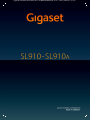 1
1
-
 2
2
-
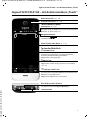 3
3
-
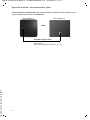 4
4
-
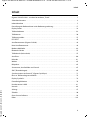 5
5
-
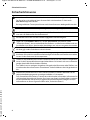 6
6
-
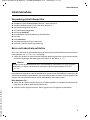 7
7
-
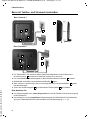 8
8
-
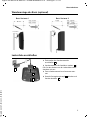 9
9
-
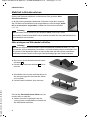 10
10
-
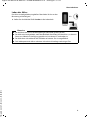 11
11
-
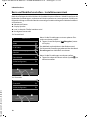 12
12
-
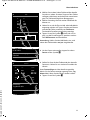 13
13
-
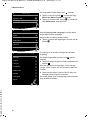 14
14
-
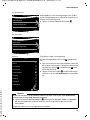 15
15
-
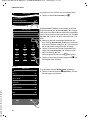 16
16
-
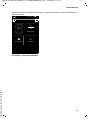 17
17
-
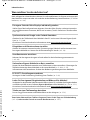 18
18
-
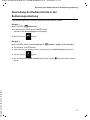 19
19
-
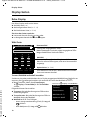 20
20
-
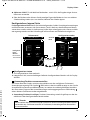 21
21
-
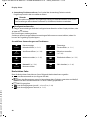 22
22
-
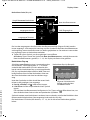 23
23
-
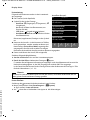 24
24
-
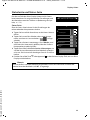 25
25
-
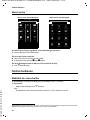 26
26
-
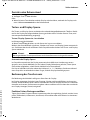 27
27
-
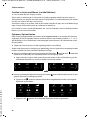 28
28
-
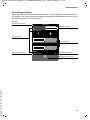 29
29
-
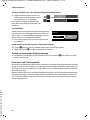 30
30
-
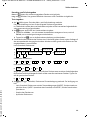 31
31
-
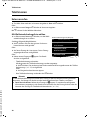 32
32
-
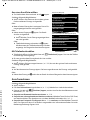 33
33
-
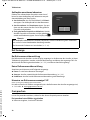 34
34
-
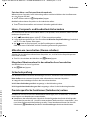 35
35
-
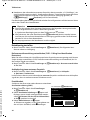 36
36
-
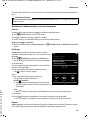 37
37
-
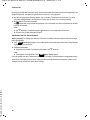 38
38
-
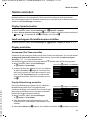 39
39
-
 40
40
-
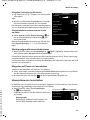 41
41
-
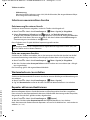 42
42
-
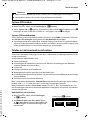 43
43
-
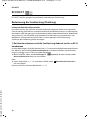 44
44
-
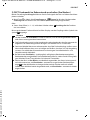 45
45
-
 46
46
-
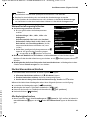 47
47
-
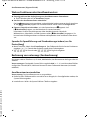 48
48
-
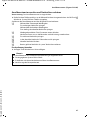 49
49
-
 50
50
-
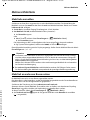 51
51
-
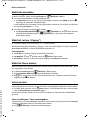 52
52
-
 53
53
-
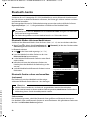 54
54
-
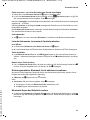 55
55
-
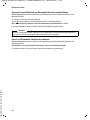 56
56
-
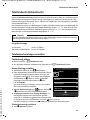 57
57
-
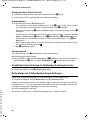 58
58
-
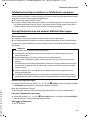 59
59
-
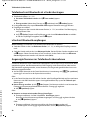 60
60
-
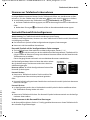 61
61
-
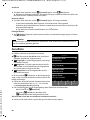 62
62
-
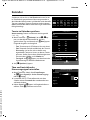 63
63
-
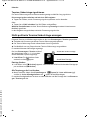 64
64
-
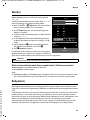 65
65
-
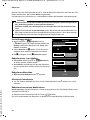 66
66
-
 67
67
-
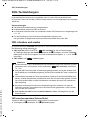 68
68
-
 69
69
-
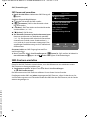 70
70
-
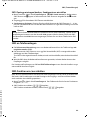 71
71
-
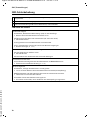 72
72
-
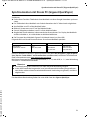 73
73
-
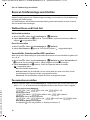 74
74
-
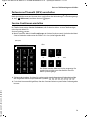 75
75
-
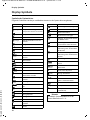 76
76
-
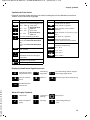 77
77
-
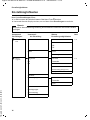 78
78
-
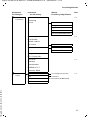 79
79
-
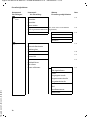 80
80
-
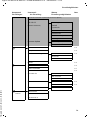 81
81
-
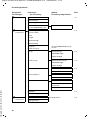 82
82
-
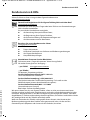 83
83
-
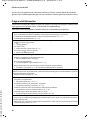 84
84
-
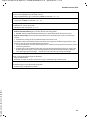 85
85
-
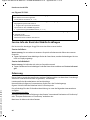 86
86
-
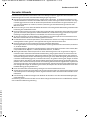 87
87
-
 88
88
-
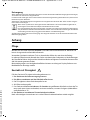 89
89
-
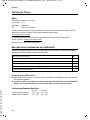 90
90
-
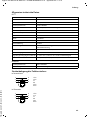 91
91
-
 92
92
-
 93
93
-
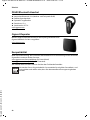 94
94
-
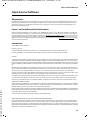 95
95
-
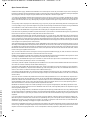 96
96
-
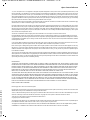 97
97
-
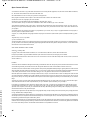 98
98
-
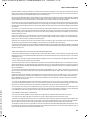 99
99
-
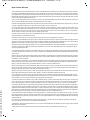 100
100
-
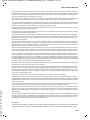 101
101
-
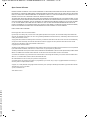 102
102
-
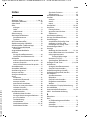 103
103
-
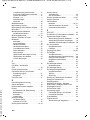 104
104
-
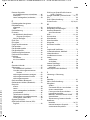 105
105
-
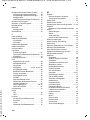 106
106
-
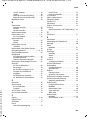 107
107
-
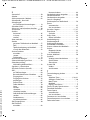 108
108
-
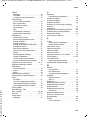 109
109
-
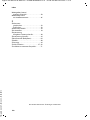 110
110
-
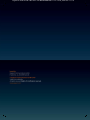 111
111
Gigaset Gigaset SL910A Manuale del proprietario
- Tipo
- Manuale del proprietario
- Questo manuale è adatto anche per
in altre lingue
Documenti correlati
Altri documenti
-
SWITEL D300 Manuale utente
-
Unify OpenScape DECT Phone S5 Base Manuale utente
-
SWITEL M350 Manuale del proprietario
-
SWITEL D200 Manuale utente
-
SWITEL M800 Manuale del proprietario
-
Amplicomms BigTel 1480 Guida utente
-
Amplicomms PowerTel 2780 Guida utente
-
Siemens Gigaset S1 Manuale utente
-
Amplicomms BIGTEL 50 ALARM Guida utente
-
Amplicomms PowerTel 2880 Guida utente